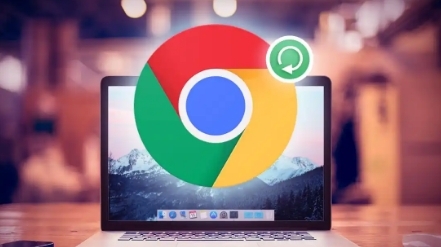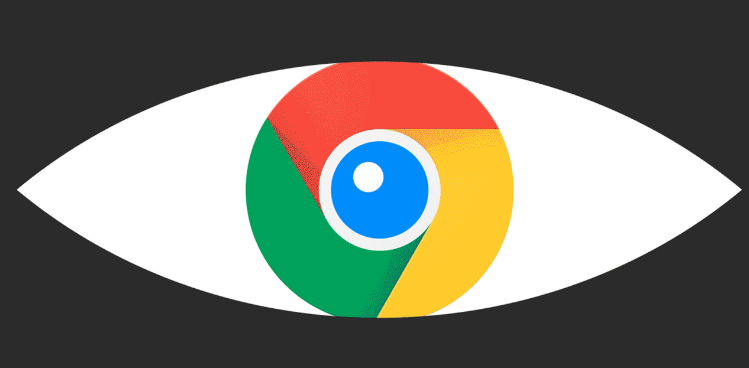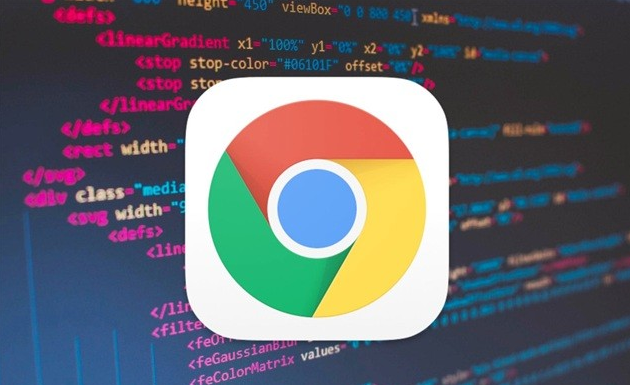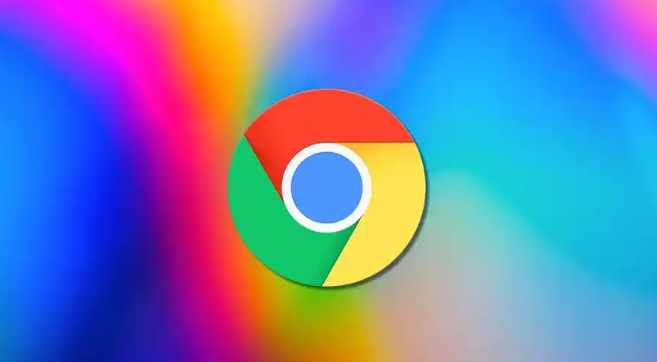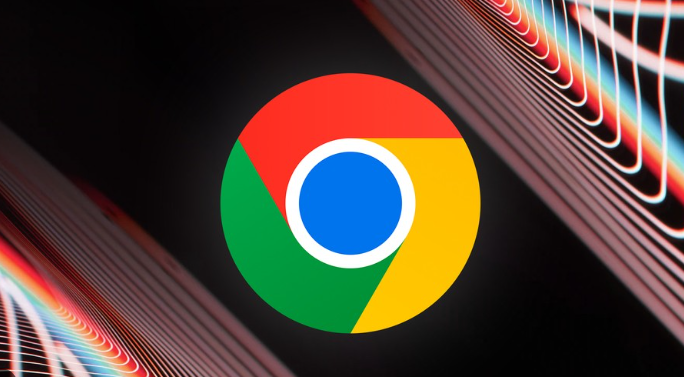教程详情
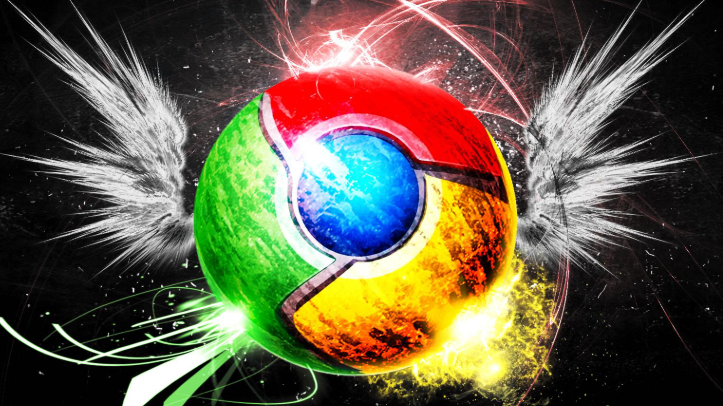
1. 检查基础网络连接状态:测试网速,按`Win+R`输入`speedtest`→运行速度测试→若下载速度低于10Mbps→联系运营商修复线路问题。
2. 检查网络代理设置:如果使用了网络代理,可能会导致下载失败。 在浏览器中,点击菜单图标,选择“设置”,然后在“高级”选项中,找到“系统”部分,点击“打开计算机的代理设置”。 检查代理设置是否正确,如果不需要使用代理,可将其关闭。
3. 查看DNS配置:在电脑网络连接属性中,查看当前使用的DNS服务器地址。 可以通过在命令提示符(CMD)中输入“ipconfig /all”命令,查看网络适配器的DNS配置信息。
4. 检查防火墙和杀毒软件设置:在防火墙设置中,查看是否阻止了Google浏览器或相关下载程序的网络访问权限。 如果发现有阻止规则,可以将其删除或添加例外,允许Google浏览器进行网络连接和下载操作。某些杀毒软件可能会对网络连接和下载进行监控和限制,导致Google浏览器下载包时出现网络异常。 打开杀毒软件的主界面,查找相关的网络监控或下载保护设置选项。 可以尝试暂时关闭杀毒软件的实时监控功能,或者将Google浏览器添加到杀毒软件的信任列表中,然后再次尝试下载,看是否能够解决问题。
5. 尝试其他下载方式:如果以上方法都无法解决问题,可以尝试使用其他下载方式。 例如,在下载链接上右键点击,选择“另存为”,然后选择保存路径进行下载。 或者使用下载工具,如迅雷、IDM等,复制下载链接到下载工具中进行下载。
综上所述,通过以上步骤,您可以系统地检测和解决Google浏览器下载失败的问题,确保网络环境稳定,享受流畅的下载体验。